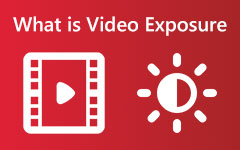طريقتان لتحرير تباين الفيديو على جهاز الكمبيوتر وعلى الإنترنت
نتجاهل أحيانًا تباين الفيديو في التحرير ، لأننا لا نعرف كيف تساعد هذه المعلمة المحددة في عرض الفيديو. من ناحية أخرى ، يعتقد معظم المبتدئين في تحرير الفيديو أن ضبط السطوع هو كل ما يتطلبه الأمر للحصول على فيديو مضاء بشكل مثالي. لم يعلموا أنه بعد تحرير سطوع الفيديو ، فإن طريقة رؤية الجانب الفضي هي تعديل تباين الفيديو. ونظرًا لأنك هنا وترغب في معرفة كيفية إجراء تعديل التباين هذا ، فإننا نفترض أنك وجدت أهميته بالفعل. لهذا السبب ، لن نضيع وقتك في قراءة هذا المقال. بدلاً من ذلك ، نحن نؤكد لك لا شيء سوى الأفضل محرري تباين الفيديو يمكنك استخدامها لمهمتك. لذلك ، دون مزيد من الضحك ، دعنا نصل إلى وعاء الذهب من خلال قراءة المحتوى أدناه.
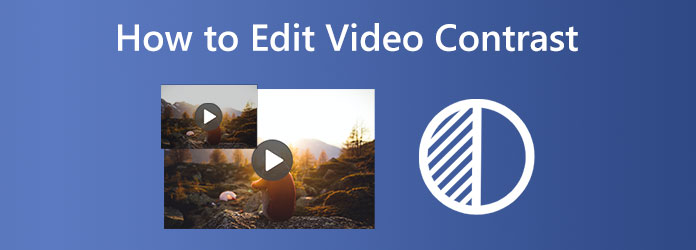
الجزء 1. معنى التباين في تحرير الفيديو
أولئك الذين ما زالوا لا يعرفون أهمية التباين في الفيديو يسألون بالتأكيد ما هو التباين في تحرير الفيديو في أذهانهم. لذلك ، دعونا نأخذ هذا الجزء لتزويدك بالمعرفة حول هذا الموضوع المحدد. تباين الكلمة ، لأنه يعطي معنى دقيقًا ، هو التناقض بين الإضاءة أو اللون ، مما يجعل عرض العرض التقديمي ملموسًا. يتضح أكثر في الاختلاف في لون الفيديو وسطوعه. على سبيل المثال ، إذا قمت برفع درجة سطوع الفيديو الخاص بك ، فإن التباين يرفع ويقلل من المساحات الساطعة ، وتنطبق هذه العملية عندما تفعل العكس.
الجزء 2. لماذا نحتاج إلى تعديل تباين الفيديو
بعد قراءة المعلومات السابقة أعلاه ، ربما يكون لديك سبب حاجتك إلى تعديل تباين الفيديو. على العكس من ذلك ، إذا لم تغرق ، فدع هذا الجزء يعطيك فكرة أخرى. نحتاج إلى تطبيق التباين ببساطة لأننا نريد موازنة درجات الألوان والسطوع المعروضين في الفيديو. سيؤدي ضبط التباين إلى موازنة جميع المعلمات الزائدة المطبقة في ملف الفيديو الخاص بنا لجعله يبدو طبيعيًا وجميلًا.
الجزء 3. أفضل طريقة لتحرير تباين الفيديو دون اتصال
لا نريدك أن تستخدم أيًا من الأدوات المستقلة التي تراها هناك. لهذا السبب ، نقدم لك أفضل برامج تحرير الفيديو التي يمكنك استخدامها في وضع عدم الاتصال ، و Tipard Video Converter Ultimate. نعم لقد قرأتها بشكل صحيح؛ يمكنك استخدام هذا البرنامج النهائي حتى بدون مساعدة الإنترنت الخاص بك بينما لا تزال تتمتع بميزاته القوية. لن تخطئ أبدًا في استخدامه ، لأنه يوفر عدة طرق لتعديل تباين الفيديو الخاص بك. يمكنك استخدام Color Correction ، إحدى أدواته القوية داخل Toolbox ، أو الانتقال مباشرة إلى محرر وظيفة المحول الخاصة به. أيًا كان ما تستخدمه ، كلاهما يمنحك مخرجات بلا خسارة. علاوة على ذلك ، يوفر كل منها ارتفاعات رئيسية لمساعدتك في اختيار أي واحد تستخدمه. إذا كنت ترغب في العمل على العديد من مقاطع الفيديو في وقت واحد ، فيجب عليك التحرير باستخدام محولها. من ناحية أخرى ، إذا كنت لا تريد فقط ضبط التباين والسطوع وتدرج الألوان والتشبع ولكن أيضًا التحكم الكامل في الجودة والدقة ومعدل الإطارات والتنسيق والعديد من الجوانب الفنية للإخراج ، فانتقل إلى Color Correction (تصحيح الألوان).
شيء جيد آخر هو أن أي عملية تحتاجها لن تسبب لك مشكلة لأنها تحتوي على واجهة سهلة الفهم وأنيقة. بالإضافة إلى ذلك ، تساعدك التقنيات المتقدمة مثل تسريع الأجهزة والذكاء الاصطناعي في إجراء عملية سريعة وسلسة. وبالتالي ، دعونا نجرب برنامج تحرير الفيديو هذا لضبط التباين سطوع الفيديو الخاص بك باستخدام أداة Color Correction.
الخطوة1ابدأ بالحصول على البرنامج على جهاز الكمبيوتر الخاص بك عن طريق تثبيته. لمساعدتك في الوصول السريع ، الرجاء الضغط على تحميل الأزرار أدناه ومتابعة تثبيت الأداة.
الخطوة2بعد ذلك ، قم بتشغيل البرنامج وانتقل إلى ملف الأدوات القائمة عندما تصل إلى واجهتها الرئيسية. انقر فوق أداة Color Correction (تصحيح الألوان) من القائمة وابدأ في تحميل الفيديو الذي تريد تحريره بالضغط على و أيقونة في النافذة التالية.
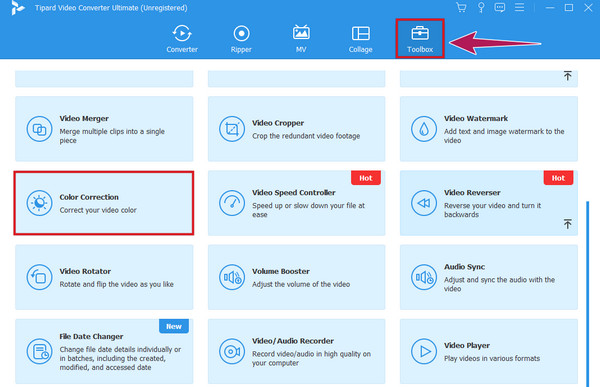
الخطوة3يمكنك الآن بدء التحرير عندما يتم تحميل الفيديو في نافذة إعداد المعلمات. لتعديل تباين الفيديو ، انتقل إلى تباين قم بإعداده مسبقًا وضبطه عن طريق تحريك الشريط إلى اليسار أو اليمين. لا تتردد في ضبط جميع المعلمات المحددة لتلبية الإعدادات التي تريدها. لاحظ أنه يمكنك التحقق من كل تغيير تقوم بتطبيقه من خلال النظر في المعاينة.
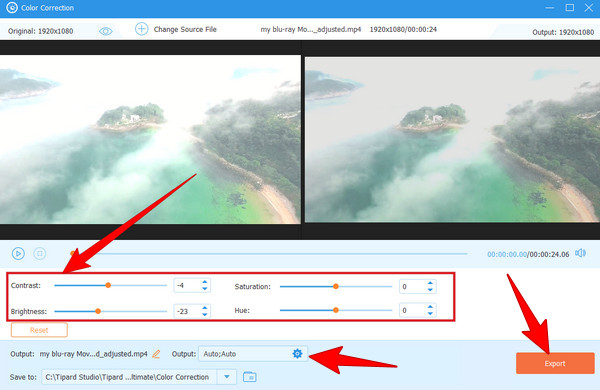
الخطوة4وأخيرا ، انقر فوق تصدير زر في الجزء السفلي لحفظ الملف.
ملحوظة: اختياريًا ، يمكنك الضغط على ملف ترس في الناتج للوصول إلى الإعدادات الإضافية قبل تصدير الفيديو المحرر. بمجرد النقر فوقها ، يمكنك تخصيص تنسيق ملف الإخراج والجودة والدقة ومعدل الإطارات وما إلى ذلك.
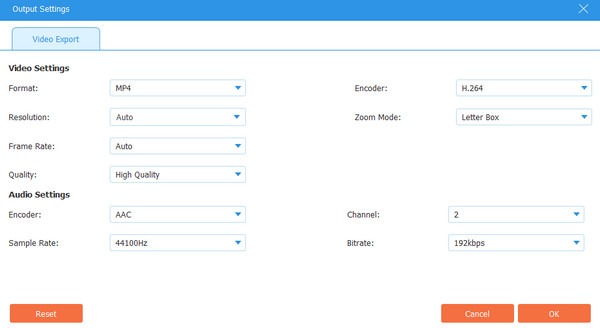
الجزء 4. كيفية تحرير تباين الفيديو عبر الإنترنت
دعنا ننتقل إلى محرر الفيديو عبر الإنترنت للسطوع وتباين Kapwing. Kapwing هي أداة يمكنها إصلاح المزيج والفيديو المتباين بشكل مفرط وتحويله إلى إخراج مثالي مجانًا. يمكّنك من تعديل تشبع ملفك ، والتعتيم ، والتشويش ، والسطوع من خلال خيارات الضبط الإضافية الخاصة به. ليس ذلك فحسب ، بل توفر لك هذه الأداة عبر الإنترنت العديد من الميزات الجذابة والقوية ، مثل سجل الترجمة ، والقوالب ، والانتقالات المهمة ، والعناصر ، والطبقات ، والنص ، زركشة، و اخرين. ومع ذلك ، حتى لو امتد Kapwing إلى الإحسان ، فإن حظره لا يزال ملحوظًا ، لا سيما مع نسخته المجانية. حيث يمكنك فقط إنتاج مخرجات MP4 بعلامة مائية. ومع ذلك ، من الصعب رفض Kapwing. ومن ثم ، فيما يلي خطوات استخدام محرر تباين الفيديو هذا.
الخطوة1قم بإعداد متصفحك وقم بزيارة الموقع الرسمي لـ Kapwing. بمجرد الوصول إلى هناك ، قم بتحميل ملف الفيديو الذي تريد تحريره بالنقر فوق استيراد ملف .
الخطوة2ثم ، انقر فوق ضبط الخيار تحت تعديل قائمة للوصول إلى الإعدادات المسبقة حيث يمكنك رؤية التباين.

الخطوة3بعد ذلك ، ابدأ الضبط وفقًا لما يحتاجه الفيديو الخاص بك. عندما يكون كل شيء على ما يرام ، اضغط على تم التعديل زر والمضي قدما في عملية التصدير.
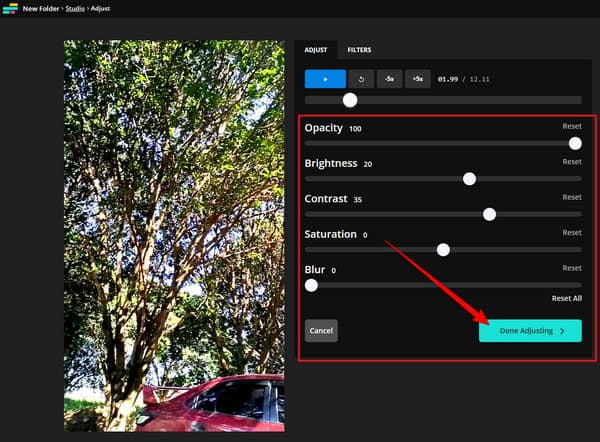
الجزء 5. أسئلة وأجوبة حول تحرير فيديو التباين
ما هي أفضل أداة لتعديل تباين الفيديو على iPhone؟
يمكنك استخدام العديد من التطبيقات على جهاز iPhone الخاص بك لتعديل تباين الفيديو الخاص بك. ومع ذلك ، نوصي بشدة باستخدام تطبيق الصور لغرض أكثر أمانًا.
هل يمكنني فتح محرر تباين الفيديو واستخدامه عبر الإنترنت على جهاز Android الخاص بي؟
نعم ، ولكن فقط تلك التي تدعم منصات المحمول. ومع ذلك ، يرجى تذكر أن استخدام محرر فيديو عبر الإنترنت على جهاز كمبيوتر سيكون أسهل وأكثر أمانًا.
هل يمكنني ضبط تباين الفيديو باستخدام Windows Media Player؟
لسوء الحظ ، لا يحتوي Windows Media Player على خيار إعداد لتباين الفيديو.
وفي الختام
نأمل أن ترى أهمية أ محرر تباين الفيديو في خط التحرير. هذا هو السبب في أن هذا المنشور حدد أفضل برامج تحرير الفيديو لكل من الأنظمة الأساسية عبر الإنترنت وغير المتصلة. بالنظر إلى التأكيد ، يرجى الاستفادة من الفرصة لتجربة كلاهما ، وخاصة Tipard Video Converter Ultimate.